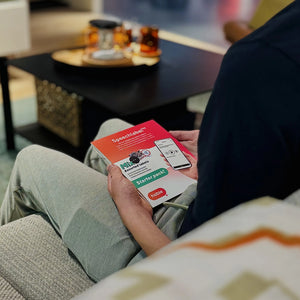Erste Schritte | Speechlabel
Willkommen bei SpeechLabel! Nur noch wenige Schritte trennen Sie davon, Ihre Stimme zu nutzen, um die Welt um Sie herum zu beschriften.
So geht's:
- Laden Sie die App auf Ihr iOS- oder Android- Gerät herunter und öffnen Sie sie.
- Folgen Sie den Anweisungen auf dem Bildschirm, um Berechtigungen zu erteilen und die Einrichtung abzuschließen.
- Sie können jetzt mit dem Etikettieren beginnen!
Im Folgenden finden Sie detaillierte Anleitungen zur Verwendung der App unter iOS und Android. Diese umfassen alles vom Erstellen von Etiketten bis zum Anpassen der Einstellungen.
Sollten Sie auf Probleme stoßen oder Fragen haben, senden Sie uns gerne eine E-Mail an support@iamhable.com. Wir helfen Ihnen gerne weiter!
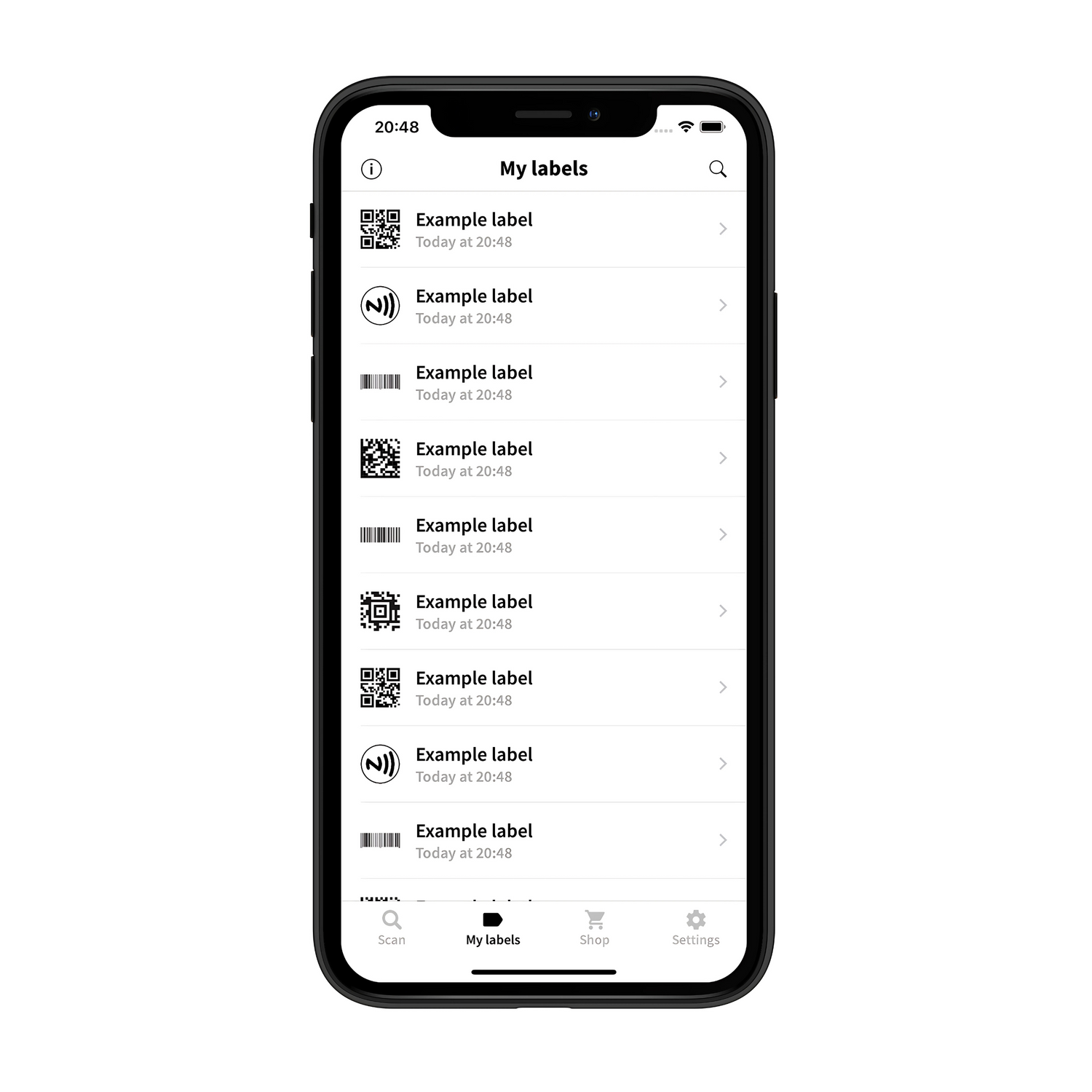
Scan
Hier ein kleiner Tipp, der Ihnen hilft, das zu scannende Element zu erkennen: Alle NFC-Aufkleber sind rund oder kreisförmig , während alle QR-Code-Etiketten rechteckig sind .
Sie können auf zwei einfache Arten scannen: mit Ihrer Kamera oder per NFC.
- Kamera: Richten Sie die Kamera Ihres Geräts locker auf den Barcode. Sobald dieser gescannt wurde, erhalten Sie umgehend eine Benachrichtigung von der App.
- NFC: Halten Sie den NFC-Tag einfach nahe an den NFC-Chip Ihres Geräts, und er wird sofort gescannt. Stellen Sie sicher, dass Speechabel die Nutzung Ihres NFC-Scanners erlaubt.
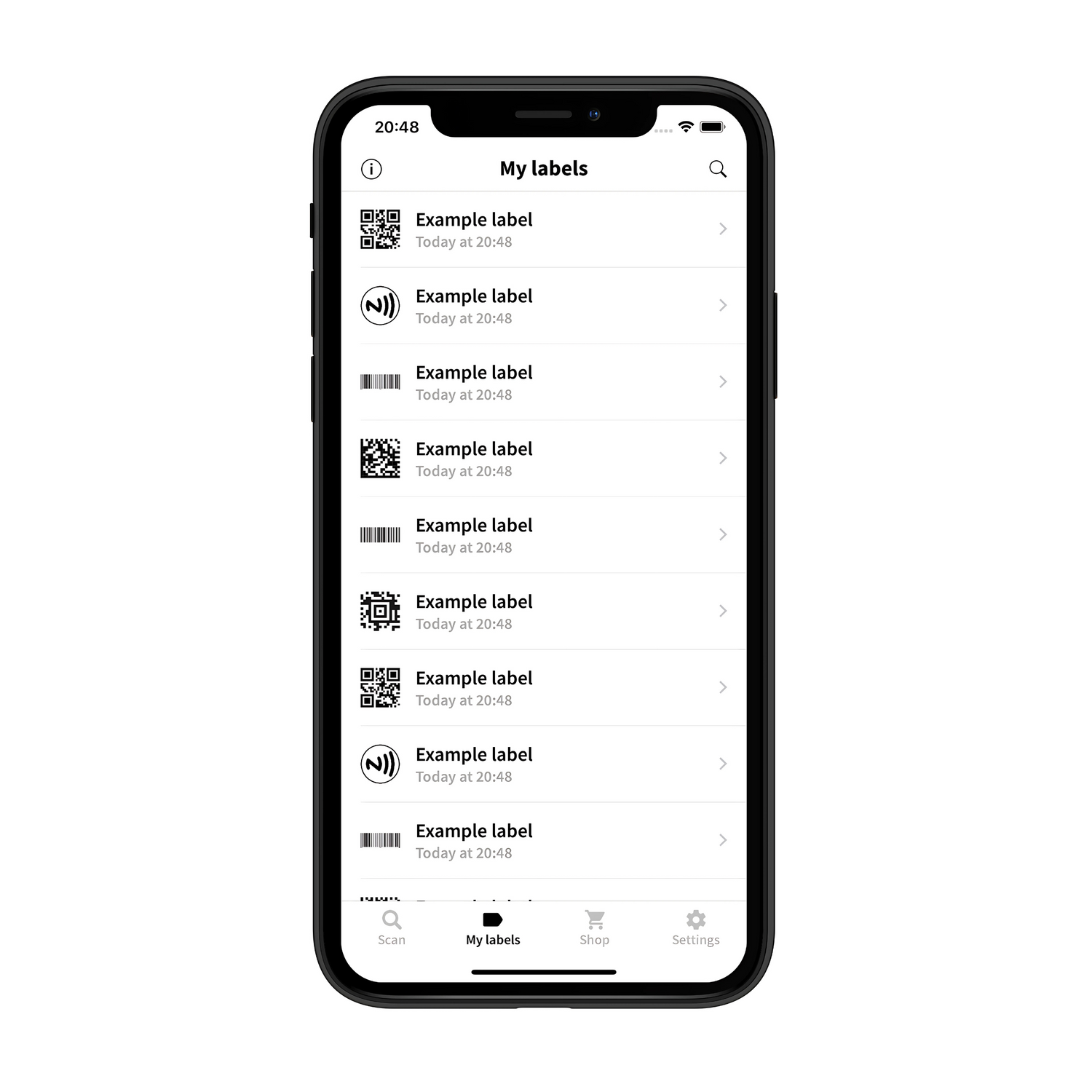
Meine Etiketten
Hier sehen Sie alle von Ihnen gespeicherten Etiketten.
- Tippe auf eine Bezeichnung, um deren Informationen zu bearbeiten.
- Wischen Sie über ein Label, um es zu löschen.
- Nutzen Sie die Suchfunktion, um schnell das benötigte Etikett zu finden.
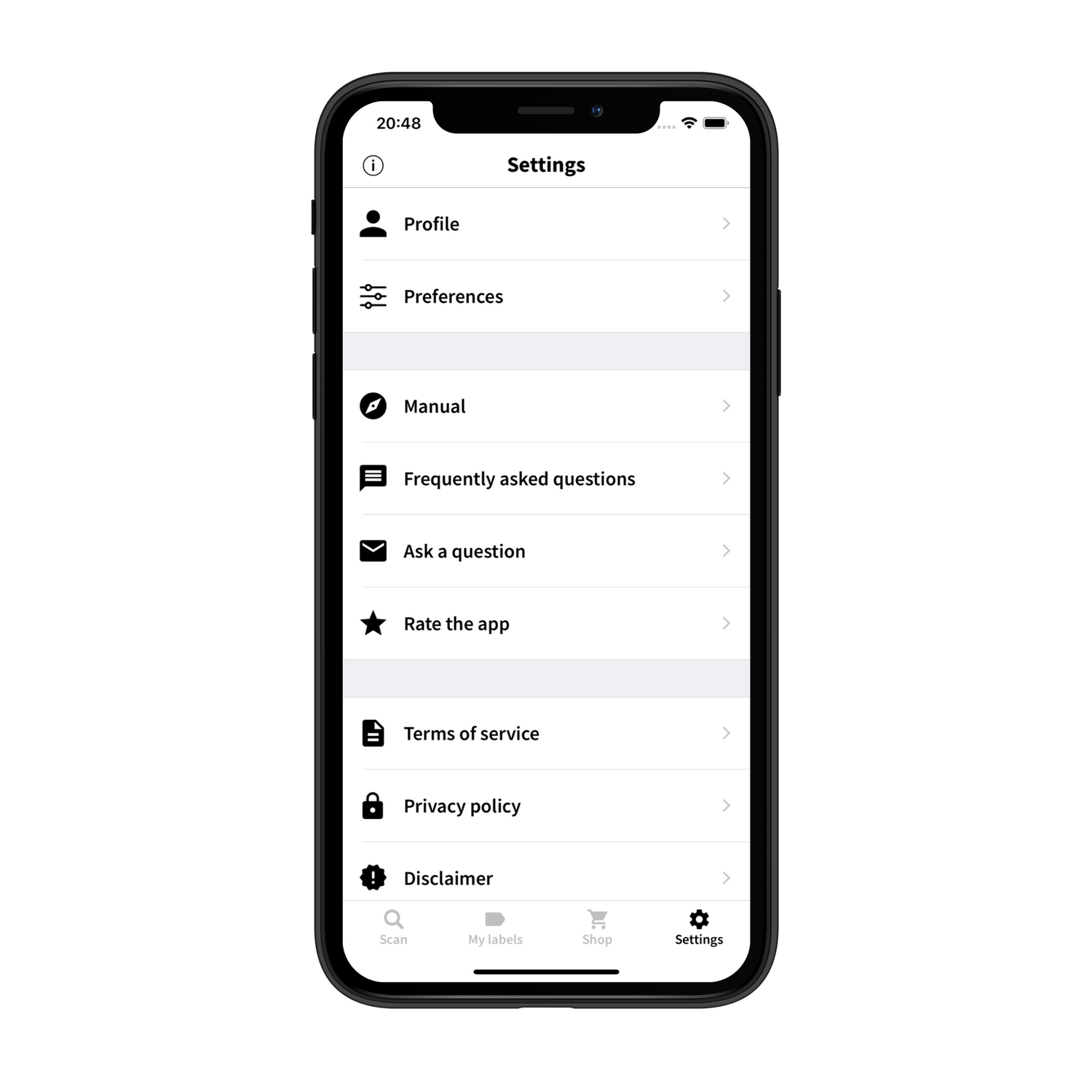
Einstellungen
Hier können Sie Ihr Profil aktualisieren und Ihre Einstellungen festlegen. Außerdem finden Sie hier Tipps zur Nutzung der App und Zugriff auf unsere rechtlichen Dokumente.
Android-Handbuch
Installieren der Speechlabel-App
Installieren der Speechlabel-App
Sie können die App installieren, wenn Ihr Gerät über Android 4.2 oder höher verfügt. Ihr Gerät muss außerdem über eine Kamera verfügen.
Klicken Sie hier, um die Android-App aus dem Playstore herunterzuladen.
Die meisten Android-Telefone verfügen über einen NFC-Chip. Sie können damit NFC-Tags scannen. Die App zeigt an, ob Ihr Gerät über einen NFC-Chip verfügt.
So scannen Sie einen Barcode
So scannen Sie einen Barcode
Um einen Barcode zu scannen, öffnen Sie die Registerkarte „Scannen“ . Oben auf dem Bildschirm können Sie zwischen Barcode und NFC wählen. Wählen Sie die Option „Barcode“ .
Richten Sie die Kamera auf einen Barcode, um ihn zu scannen. Funktioniert das nicht? Dann kann Ihr Gerät wahrscheinlich nicht fokussieren. Versuchen Sie, Ihr Gerät weiter vom Barcode weg zu bewegen. Das hilft in der Regel.
Folgende Barcodetypen können gescannt werden:
- aztekisch
- Codabar
- Code-39
- Code-93
- Code-128
- Datenmatrix
- EAN-8
- EAN-13
- ITF
- PDF-417
- UPC-A
- UPC-E
- QR-Code
Dies sind alles häufig verwendete Barcodetypen.
Oder sehen Sie sich dieses Video an.
So scannen Sie mit NFC
So scannen Sie mit NFC
Zum Scannen mit NFC öffnen Sie den Tab „Scannen“ . Oben auf diesem Bildschirm können Sie zwischen Barcode und NFC wählen. Wählen Sie die NFC- Option. Falls Ihr Gerät keinen NFC-Chip besitzt, wird eine Warnung angezeigt.
Nachdem wir nun sichergestellt haben, dass Ihr Gerät über einen NFC-Chip verfügt, besteht die nächste Herausforderung darin, dessen Position zu finden. Sie können den NFC-Chip lokalisieren, indem Sie einen NFC-Tag langsam über die Rückseite Ihres Geräts bewegen. Sobald der Tag erfolgreich gescannt wurde, öffnet sich ein neues Fenster.
Unterstützte NFC-Tags
Folgende Arten von NFC-Tags können gescannt werden:
- IsoDep (ISO 14443-4)
- MIFARE Classic
- MIFARE Ultraleicht
- NDEF (NFC-Tags vom Typ 1 bis 4)
- NfcA (ISO 14443-3A)
- NfcB (ISO 14443-3B)
- NfcF (JIS 6319-4)
- NfcV (ISO 15693)
Oder schau dir dieses Video an.
Erstellen eines Etiketts
Erstellen eines Etiketts
Das Erstellen eines Etiketts beginnt mit dem Scannen eines Barcodes oder NFC-Tags. Öffnen Sie die Registerkarte „Scannen“ und wählen Sie Ihre bevorzugte Scanmethode. Richten Sie die Kamera auf einen Barcode oder platzieren Sie einen NFC-Tag in der Nähe des NFC-Chips Ihres Geräts.
Nach dem Scannen öffnet sich ein neuer Bildschirm. Wenn Sie bereits ein Etikett für den gescannten Barcode oder NFC-Tag gespeichert haben, gelangen Sie in den Bearbeitungsmodus. In diesem Bildschirm haben Sie folgende Möglichkeiten:
- Titel eingeben
- Beschreibung eingeben
- Aufzeichnung erstellen
- Aufnahme abspielen
- Aufnahme löschen
- Beschriftung löschen
Titel eingeben
Der Titel, den Sie hier eingeben, wird für die Anzeige im Reiter „Meine Etiketten“ und beim gleichzeitigen Scannen mehrerer Barcodes verwendet.
Beschreibung eingeben
Hier haben Sie die Möglichkeit, das zu beschriftende Objekt ausführlich zu beschreiben. Die Beschreibung wird direkt nach dem Scannen vorgelesen.
Aufnahme
Es gibt drei Schaltflächen zum Erstellen, Abspielen und Löschen von Aufnahmen. Wenn eine Aufnahme mit einem Label verknüpft ist, wird diese Aufnahme immer zuerst abgespielt.
Beschriftung löschen
Mit dieser Schaltfläche können Sie das Label dauerhaft von Ihrem Gerät entfernen. Dies ist nur im Bearbeitungsmodus möglich.
Etiketten kaufen
Etiketten kaufen
Wir haben verschiedene Produkte entwickelt, die Sie mit der Speechlabel-App nutzen können. Sie können die verfügbaren Produkte anzeigen, indem Siediese Registerkarte öffnen.
Produktbeschreibung
Klicken Sie auf ein Produkt, um weitere Informationen zu erhalten. Die Produkte werden in festen Mengen verkauft. Je mehr Sie kaufen, desto günstiger sind die Produkte pro Stück. Erscheint Ihnen ein Produkt nützlich? Wählen Sie die passende Menge aus und legen Sie es in den Warenkorb.
Einkaufskorb
Alle von Ihnen ausgewählten Produkte finden Sie in Ihrem Warenkorb. Der Gesamtbetrag wird unten auf dem Bildschirm angezeigt. Alle Preise verstehen sich inklusive Mehrwertsteuer. Ist alles im Warenkorb? Bestätigen Sie anschließend Ihre Bestellung, um zum nächsten Bildschirm zu gelangen.
Lieferadresse
Die Produkte werden per Post an die von Ihnen angegebene Adresse versandt. Sie müssen nicht zu Hause sein, da die Produkte in einen Umschlag oder ein Briefkastenpaket passen. Neben Ihren Adressdaten benötigen wir auch eine E-Mail-Adresse, um Sie über den Lieferstatus auf dem Laufenden zu halten.
Lieferung
Der Versand erfolgt in der Regel innerhalb eines Werktages. Innerhalb Europas sollten Ihre Produkte innerhalb einer Woche geliefert werden. Bitte beachten Sie, dass die Lieferzeit bei Bestellungen außerhalb Europas bis zu vier Wochen betragen kann. Sie erhalten eine E-Mail, sobald die bestellten Produkte versendet wurden. Dieser Link enthält einen Tracking-Link.
iOS-Handbuch
Installieren der Speechlabel-App
Installieren der Speechlabel-App
Die App kann auf allen Geräten mit iOS 11 oder neuer installiert werden.
Klicken Sie hier, um die iOS-App aus dem App Store herunterzuladen.
NFC-Tags können nur mit dem iPhone 7 und neueren Modellen gescannt werden. Mit iPads und iPods ist dies nicht möglich, da diese keinen NFC-Chip besitzen. Die App zeigt an, ob Ihr Gerät über einen NFC-Chip verfügt.
Unterstützte Geräte:
iPhone
- Phone SE (1. Generation)
- iPhone 5S
- iPhone 6 / 6 Plus
- iPhone 7 / 7 Plus
- iPhone 8 / 8 Plus
- iPhone X / XR / XS / XS Max
- iPhone 11 / 11 Pro / 11 Pro Max
- iPhone 12 mini / 12 / 12 Pro / 12 Pro Max
- iPhone 13 mini / 13 / 13 Pro / 13 Pro Max
- iPhone 14 / 14 Plus / 14 Pro / 14 Pro Max
- iPhone 15 / 15 Plus / 15 Pro / 15 Pro Max
- iPhone 16 / 16 Plus / 16 Pro / 16 Pro Max
- iPhone 16e
iPad
- iPad (5. Generation) bis zur aktuellen Generation (10. Generation)
- iPad Air (1. – 5. Generation; inklusive 2019, 4. Generation und 11-Zoll-M2-Modell)
- iPad Mini 2 / 3 / 4 / 5 / 6. Generation / A17 Pro
- iPad Pro: 9,7″, 10,5″, 11″ (1. bis aktuelle M-Serie), 12,9″ (1., 2., 3. Generation und spätere M-Serien)
iPod
- iPod Touch (6. Generation)
- iPod Touch (7. Generation)
So scannen Sie einen Barcode
So scannen Sie einen Barcode
Um einen Barcode zu scannen, öffnen Sie die Registerkarte „Scannen“ . Oben auf dem Bildschirm können Sie zwischen Barcode und NFC wählen. Wählen Sie die Option „Barcode“ .
Richten Sie die Kamera auf einen Barcode, um ihn zu scannen. Funktioniert das nicht? Dann kann Ihr Gerät wahrscheinlich nicht fokussieren. Versuchen Sie, Ihr Gerät weiter vom Barcode weg zu bewegen. Das hilft in der Regel.
Folgende Barcodetypen können gescannt werden:
- aztekisch
- Codabar
- Code-39
- Code-93
- Code-128
- Datenmatrix
- EAN-8
- EAN-13
- ITF
- PDF-417
- UPC-A
- UPC-E
- QR-Code
Dies sind alles häufig verwendete Barcodetypen.
Oder sehen Sie sich dieses Video an.
So scannen Sie mit NFC
So scannen Sie mit NFC
Zum Scannen mit NFC öffnen Sie den Tab „Scannen“ . Oben auf diesem Bildschirm können Sie zwischen Barcode und NFC wählen. Wählen Sie die NFC- Option. Falls Ihr Gerät keinen NFC-Chip besitzt, wird eine Warnung angezeigt. Das Scannen mit NFC ist nur mit dem iPhone 7 und neueren Modellen möglich.
Der NFC-Chip befindet sich direkt über dem Lautsprecher an der Oberseite Ihres iPhones. Halten Sie einen NFC-Tag in die Nähe des NFC-Chips, um ihn zu scannen. Nach erfolgreichem Scan öffnet sich ein neuer Bildschirm.
Unterstützte NFC-Tags
Unter iOS 11 oder 12 können Sie NFC-Tags der Typen 1 bis 5 scannen, die Daten im NFC Data Exchange Format (NDEF) enthalten.
Wenn Sie iOS 13 verwenden, können Sie auch die folgenden Arten von NFC-Tags scannen:
- FeliCa
- ISO 7816
- ISO 15693
- MIFARE
Oder schauen Sie sich dieses Video an.
Erstellen eines Etiketts
Erstellen eines Etiketts
Das Erstellen eines Etiketts beginnt mit dem Scannen eines Barcodes oder NFC-Tags. Öffnen Sie die Registerkarte „Scannen“ und wählen Sie Ihre bevorzugte Scanmethode. Richten Sie die Kamera auf einen Barcode oder platzieren Sie einen NFC-Tag in der Nähe des NFC-Chips Ihres Geräts.
Nach dem Scannen öffnet sich ein neuer Bildschirm. Wenn Sie bereits ein Etikett für den gescannten Barcode oder NFC-Tag gespeichert haben, gelangen Sie in den Bearbeitungsmodus. In diesem Bildschirm haben Sie folgende Möglichkeiten:
- Titel eingeben
- Beschreibung eingeben
- Aufzeichnung erstellen
- Aufnahme abspielen
- Aufnahme löschen
- Beschriftung löschen
Titel eingeben
Der Titel, den Sie hier eingeben, wird für die Anzeige im Reiter „Meine Etiketten“ und beim gleichzeitigen Scannen mehrerer Barcodes verwendet.
Beschreibung eingeben
Hier haben Sie die Möglichkeit, das zu beschriftende Objekt ausführlich zu beschreiben. Die Beschreibung wird direkt nach dem Scannen vorgelesen.
Aufnahme
Es gibt drei Schaltflächen zum Erstellen, Abspielen und Löschen von Aufnahmen. Wenn eine Aufnahme mit einem Label verknüpft ist, wird diese Aufnahme immer zuerst abgespielt.
Im Reiter „Einstellungen“ können Sie Aufnahmen automatisch in Text umwandeln lassen. Der transkribierte Text wird in das Beschreibungsfeld eingefügt.
Beschriftung löschen
Mit dieser Schaltfläche können Sie das Label dauerhaft von Ihrem Gerät entfernen. Dies ist nur im Bearbeitungsmodus möglich.
Etiketten kaufen
Etiketten kaufen
Wir haben verschiedene Produkte entwickelt, die Sie mit der Speechlabel-App nutzen können. Sie können die verfügbaren Produkte anzeigen, indem Siediese Registerkarte öffnen.
Produktbeschreibung
Klicken Sie auf ein Produkt, um weitere Informationen zu erhalten. Die Produkte werden in festen Mengen verkauft. Je mehr Sie kaufen, desto günstiger sind die Produkte pro Stück. Erscheint Ihnen ein Produkt nützlich? Wählen Sie die passende Menge aus und legen Sie es in den Warenkorb.
Einkaufskorb
Alle von Ihnen ausgewählten Produkte finden Sie in Ihrem Warenkorb. Der Gesamtbetrag wird unten auf dem Bildschirm angezeigt. Alle Preise verstehen sich inklusive Mehrwertsteuer. Ist alles im Warenkorb? Bestätigen Sie anschließend Ihre Bestellung, um zum nächsten Bildschirm zu gelangen.
Lieferadresse
Die Produkte werden per Post an die von Ihnen angegebene Adresse versandt. Sie müssen nicht zu Hause sein, da die Produkte in einen Umschlag oder ein Briefkastenpaket passen. Neben Ihren Adressdaten benötigen wir auch eine E-Mail-Adresse, um Sie über den Lieferstatus auf dem Laufenden zu halten.
Lieferung
Der Versand erfolgt in der Regel innerhalb eines Werktages. Innerhalb Europas sollten Ihre Produkte innerhalb einer Woche geliefert werden. Bitte beachten Sie, dass die Lieferzeit bei Bestellungen außerhalb Europas bis zu vier Wochen betragen kann. Sie erhalten eine E-Mail, sobald die bestellten Produkte versendet wurden. Dieser Link enthält einen Tracking-Link.
-

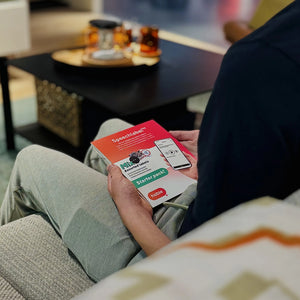
Starterpaket – Verschiedene Etiketten | Speechlabel™
Normaler Preis €17,99Normaler Preis -


Wäscheknopf-Etiketten (NFC) | Speechlabel™ – enthält 25 Etiketten
Normaler Preis Von €29,99Normaler Preis -


QR-Code-Aufkleber (dick) | Speechlabel™ – enthält 25 Etiketten
Normaler Preis Von €19,99Normaler Preis -


QR-Code-Sticker (Dünn) | Speechlabel™ – enthält 100 Etiketten
Normaler Preis Von €19,99Normaler Preis